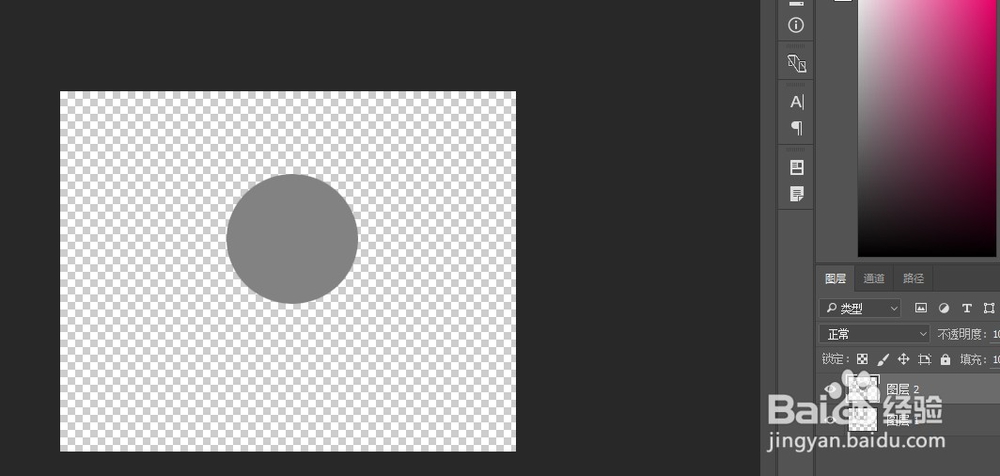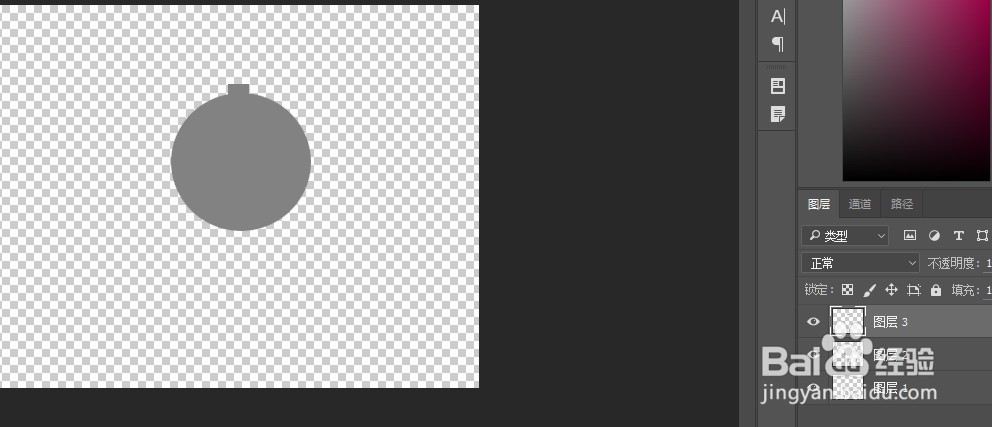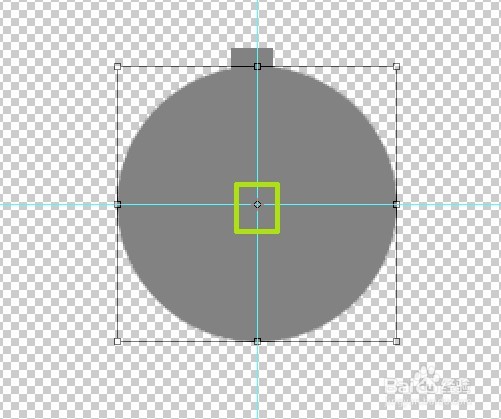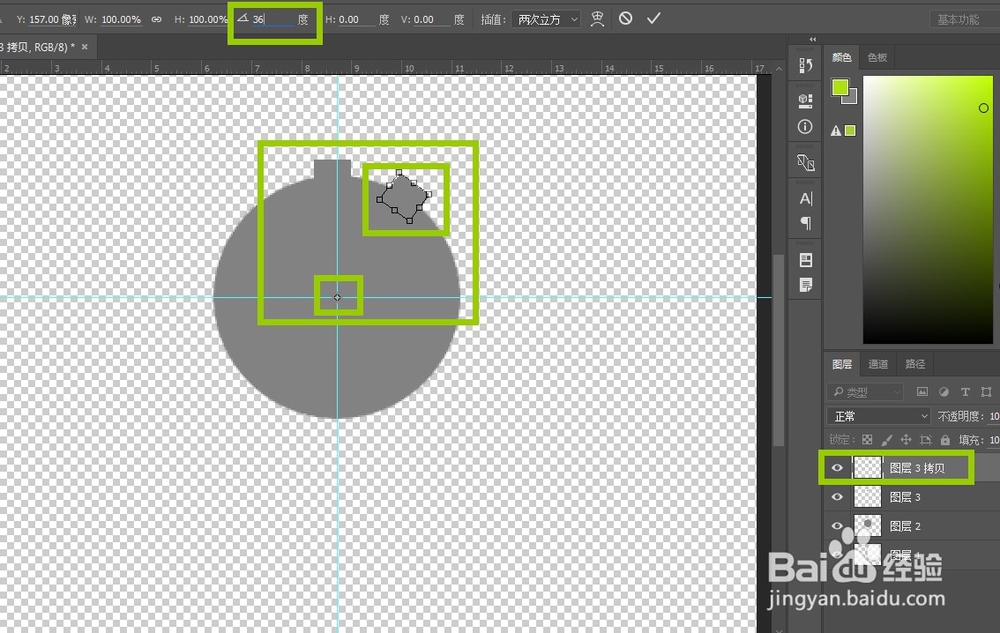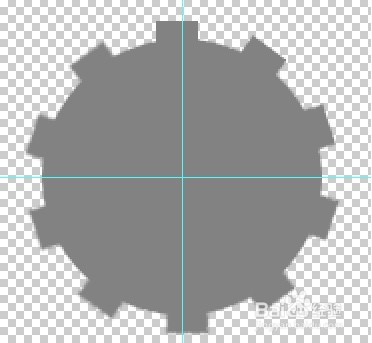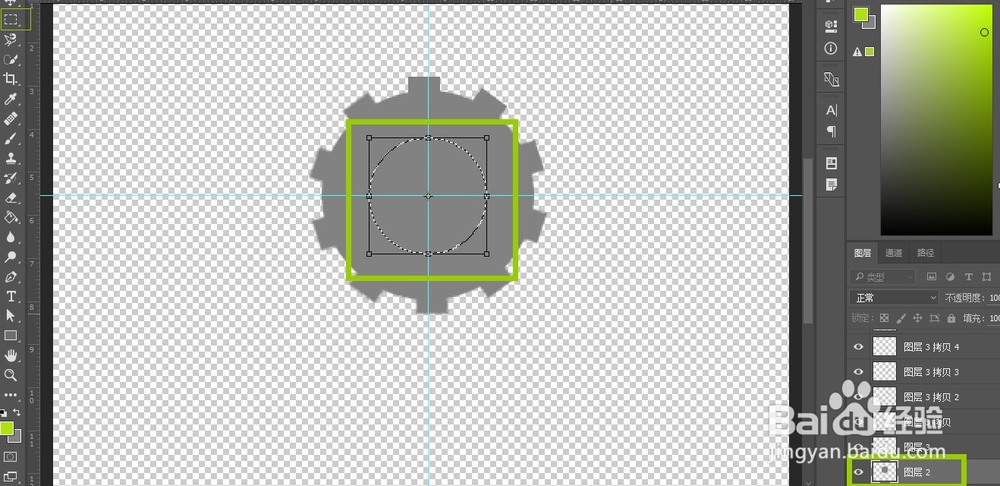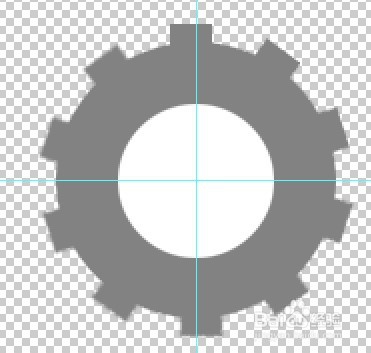1、第一步在photoshop中新建文档,新建有两种方式方式一、菜单-新建-文件方式二、快捷键Ctrl+N
2、第二步、在新建的文件中利用选框工具中的椭圆工具绘制一个圆形(同时按住shift键)绘制的是圆形,给我们刚刚绘制的图形填充一个颜色灰色
3、第三步,从我们的选框工具中选择矩形选框工具在圆形图案上方绘制一个矩形,给它也填充灰色
4、第四步利用变形工具Ctrl+T选择我们的圆形,找到他的中心点,从视图中找到标尺,把我们的横标尺和竖标尺放到一个中心点上
5、第五步对我们的矩形进行复制,复制的两种方法:方法一、鼠标左键点击选中我们要复制的图层不要松患束锍瓜开鼠标到我们图层功能最下面有个创建新层按钮,然后松开鼠标方法二、快捷键Ctrl+J利用变形工具Ctrl+T选择我们的长方形,也就是我们的齿轮齿,找到他的中心点把他的中心点和我们的圆形中心点放到一起
6、第六步选择我们的复制矩形Ctrl+T,把鼠标放到他的四周,当鼠标成变形两边有箭头就可以点击腱懒幺冁鼠标左键进行拖动,想要精确值就在角度中填写一个精确的数值(几次角度复制后苻抽苍黪整体角度和是360度)角度设置位置在菜单栏下面的任务栏角度设置好位置也拖到了设置的位置点击键盘Enter键(这一笔很关键)
7、第七步shift+ctrl+Alt+T进行多次复制,知道360度按我们设计的角度都有图形
8、第八步Ctrl+点击圆形图层选择我们的圆形,点击选框工具在圆形选区上面点击鼠标右键,从下路菜单中选择变换选区工具,同时按住shift+Alt键缩放选区或者是点击菜单栏-选择-缩放。
9、第九步对缩小选区填充一个白色填充的方法:方法一:点击鼠标右键下拉菜单中选择填充方法二:快捷召堡厥熠键ctrl+delete背景色Alt+delete前景色方法三:菜单幻腾寂埒-编辑-填充好了一个简单的齿轮就绘制完成了